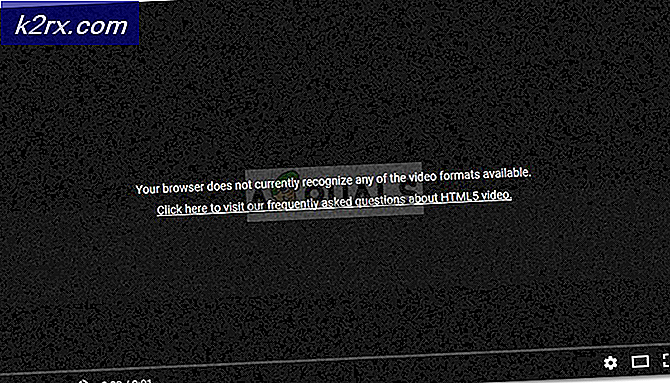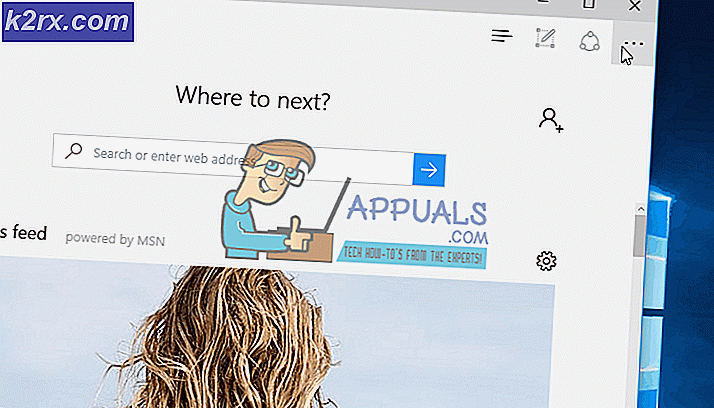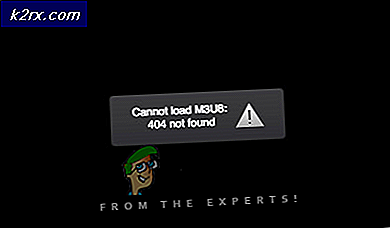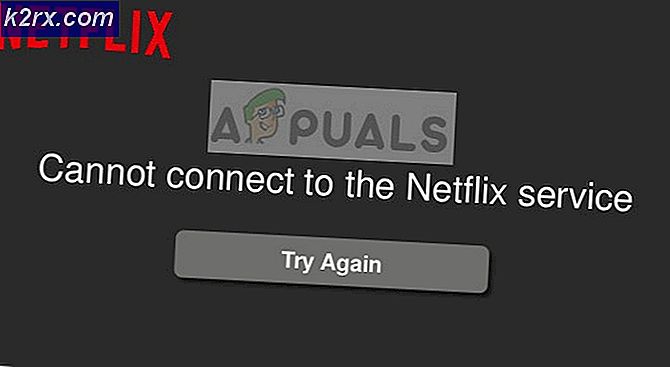Làm thế nào để loại bỏ một tài khoản Microsoft từ Windows 10
Khi bạn tạo tài khoản người dùng trên máy tính Windows 10, bạn có thể tạo tài khoản người dùng cục bộ (yêu cầu kết hợp tên người dùng và mật khẩu để đăng nhập) hoặc tài khoản Microsoft (được kết nối với địa chỉ email bạn sử dụng để tạo nó và yêu cầu địa chỉ email bạn đã tạo tài khoản và mật khẩu để đăng nhập). Có một tài khoản Microsoft trên một máy tính Windows 10 không chỉ đảm bảo an ninh (bạn không thể có một tài khoản Microsoft trên Windows 10 mà không có mật khẩu) mà còn cho phép tích hợp liền mạch với các sản phẩm và dịch vụ của Microsoft.
Tuy nhiên, một số người dùng sẽ có một tài khoản người dùng cục bộ trên máy tính của họ hơn là tài khoản người dùng không chỉ được kết nối với tài khoản Microsoft mà còn yêu cầu tài khoản Microsoft của họ đăng nhập. tài khoản trên Windows 10 để có thể sử dụng nó - bạn vẫn có thể sử dụng Windows 10 trong tất cả vinh quang của nó nếu bạn có tài khoản người dùng cục bộ. Trong trường hợp đó, hoàn toàn có thể xóa tài khoản Microsoft khỏi Windows 10. Sau đây là hai cách khác nhau mà bạn có thể thực hiện để xóa tài khoản Microsoft khỏi Windows 10:
Phương pháp 1: Chuyển đổi tài khoản Microsoft hiện có của bạn thành tài khoản người dùng cục bộ
Tài khoản Microsoft hiện có trên máy tính Windows 10 có thể được chuyển đổi đơn giản thành tài khoản người dùng cục bộ. Đây là quá trình hành động lý tưởng cho người dùng Windows 10 chỉ với một tài khoản Microsoft trên máy tính của họ hoặc người dùng muốn xóa tài khoản Microsoft của họ khỏi chính tài khoản Microsoft. Để sử dụng phương pháp này để xóa tài khoản Microsoft khỏi Windows 10, bạn cần phải:
- Mở Menu Bắt đầu .
- Nhấp vào Cài đặt .
- Nhấp vào Tài khoản .
- Xác định vị trí và nhấp vào Đăng nhập bằng tài khoản cục bộ thay vì trong ngăn bên phải của cửa sổ.
- Nhập mật khẩu của bạn, nhấp vào Tiếp theo và làm theo phần còn lại của hướng dẫn trên màn hình để chuyển đổi tài khoản Microsoft thành tài khoản người dùng cục bộ.
- Lặp lại các bước 1 - 3 .
- Trong ngăn bên phải của cửa sổ, cuộn xuống phần Tài khoản khác mà bạn sử dụng và tìm và nhấp vào tài khoản Microsoft bạn muốn xóa khỏi máy tính của mình để chọn nó.
- Nhấp vào Xóa .
- Làm theo hướng dẫn trên màn hình và lời nhắc để xóa tài khoản Microsoft khỏi máy tính của bạn.
Cách 2: Đăng nhập vào tài khoản quản trị viên khác và xóa tài khoản Microsoft
Bạn cũng có thể xóa tài khoản Microsoft khỏi Windows 10 nếu bạn chỉ cần đăng nhập vào tài khoản trên máy tính không phải tài khoản Microsoft mà bạn muốn xóa (bất kỳ tài khoản người dùng nào - tài khoản Microsoft hoặc tài khoản người dùng cục bộ, không thực sự quan trọng - sẽ làm, miễn là nó là tài khoản Quản trị viên và không phải là tài khoản Người dùng Chuẩn). Nếu bạn muốn sử dụng phương pháp này, chỉ cần đăng nhập vào tài khoản Quản trị viên trên máy tính của bạn mà không phải tài khoản Microsoft bạn muốn xóa, sau đó:
Mẹo CHUYÊN NGHIỆP: Nếu vấn đề xảy ra với máy tính của bạn hoặc máy tính xách tay / máy tính xách tay, bạn nên thử sử dụng phần mềm Reimage Plus có thể quét các kho lưu trữ và thay thế các tệp bị hỏng và bị thiếu. Điều này làm việc trong hầu hết các trường hợp, nơi vấn đề được bắt nguồn do một tham nhũng hệ thống. Bạn có thể tải xuống Reimage Plus bằng cách nhấp vào đây- Mở Menu Bắt đầu .
- Nhấp vào Cài đặt .
- Nhấp vào Tài khoản .
- Trong ngăn bên trái của cửa sổ, nhấp vào Gia đình và người dùng khác .
- Trong ngăn bên phải của cửa sổ, tìm và nhấp vào tài khoản Microsoft bạn muốn xóa khỏi máy tính của bạn để chọn nó.
- Nhấp vào Xóa .
- Làm theo hướng dẫn trên màn hình và trên tài khoản và dữ liệu Xóa? màn hình, nhấp vào Xóa tài khoản và dữ liệu để xác nhận việc xóa tài khoản Microsoft khỏi máy tính của bạn.
Ngay khi bạn làm như vậy, tài khoản Microsoft đích sẽ được xóa thành công và hoàn toàn khỏi máy tính của bạn. Tuy nhiên, hãy cảnh báo - tài khoản Microsoft sẽ đưa tất cả các bí mật của nó vào mộ, nghĩa là mọi dữ liệu được lưu trữ trên tài khoản tại thời điểm xóa sẽ bị xóa vĩnh viễn sau khi tài khoản Microsoft bị xóa.
Mẹo CHUYÊN NGHIỆP: Nếu vấn đề xảy ra với máy tính của bạn hoặc máy tính xách tay / máy tính xách tay, bạn nên thử sử dụng phần mềm Reimage Plus có thể quét các kho lưu trữ và thay thế các tệp bị hỏng và bị thiếu. Điều này làm việc trong hầu hết các trường hợp, nơi vấn đề được bắt nguồn do một tham nhũng hệ thống. Bạn có thể tải xuống Reimage Plus bằng cách nhấp vào đây